안녕하세요. 워크앳로터스입니다.
U+tv 체험피언 이벤트 이번엔 깜짝 미션 3회차입니다. 사용하면서 꿀팁이라고 소개할만한 내용이 있으면 작성해서 공유하는 미션입니다.
음... 이미 알고 계시겠지만... U+tv가 OTT tv로 새롭게 론칭하면서 체험피언 이벤트를 진행 중이고, 저 역시 참여해서 매주 미션을 진행하고 있습니다. 오늘은 깜짝 미션으로 U+tv 사용 꿀팁을 이야기하는 시간인데, 요게 좀 어렵네요. 이번엔 정말 미션다운 미션입니다.

U+tv는 기존에도 그러하였고, 금번 OTT tv로 론칭하면서 런처 화면이나 홈 화면 등 사용에 있어 워낙 직관적으로 사용해온 터라, 꿀팁이라고 할 만한 것이 마땅히 떠오르지 않았습니다. 구글 검색을 이용한 편리한 콘텐츠 찾기나 이전 미션인 모두의 할인팩 역시 꿀팁이라면 꿀팁이 될 수도 있을 거 같고... 이리저리 꿀팁을 찾아 헤매다가 요걸 발견하였습니다.

그래요. 아래 링크에서 첫 번째 항목! 사용자 편의성 하면 연속성을 빼놓을 수 없을 거 같은데, 연속성이라는 관점에서 스마트폰과 특히 제가 사용하는 아이폰과 TV 간 연속성을 꿀팁으로 소개하면서 설정하고 사용하는 방법을 간단하게 이야기해보려고 합니다.

휴대폰 간편 연결 및 이어보기
간단한 연결만으로 시청 중인 영상을 휴대폰과 TV를 넘나들며 쉽게 이어볼 수 있는 서비스

다양한 콘텐츠를 제공하는 넷플릭스, 브라보라이프부터 우리 아이를 위한 아이들나라까지 온 가족이 즐길 수 있는 LG 유플러스의 IPTV 주요 서비스입니다.
유플러스 IPTV 주요서비스 < 인터넷/IPTV | LG U+
다양한 콘텐츠를 제공하는 넷플릭스, 브라보라이프부터 우리 아이를 위한 아이들나라까지 온 가족이 즐길 수 있는 LG 유플러스의 IPTV 주요 서비스입니다.
www.lguplus.com
휴대폰과 TV를 연결하고 이어보기 서비스를 사용하기 위해서는 먼저 제 아이폰에 U+모바일tv 앱을 찾아서 설치해야 합니다. 설치하고 실행하니까 바로 요렇게 이어보기 서비스에 대한 간략한 방법을 소개하는 화면이 먼저 나타나네요.

OK. 모바일 앱 설치는 마쳤고, 이제 U+tv와 연결하는 작업을 진행해 볼게요. 먼저 로그인을 해야 하는군요. MY LG ID나 휴대폰 번호로 로그인하시면 됩니다. 편한 걸로 사용하세요. OK 로그인 마쳤고...

마이메뉴에서 보니까 U+tv 연결 필요라고 버튼이 보입니다. 요거 누르면, U+tv와 연결할 수 있는데, 자동 연결 요거 편하네요. 제가 가입한 정보를 가져와서 확인하고 바로 연결하도록 되어 있습니다. 그렇지 않을 경우는 7자리 숫자로 U+tv 번호를 직접 입력해서 연결하실 수도 있습니다.

U+모바일tv에서 시청하던 영상을 TV로 이어보세요.
그럼 제 아이폰에서 U+모바일tv앱에서 영상을 하나 보는척합니다. 그리고 화면 메뉴에서 U+tv로 보기 항목을 선택하면 팝업 메시지로 TV에 시청 요청을 전송하였다고 알려줍니다.

잉? 뭔가 예상한 것과는 다른걸요. 이어볼 수 없다고 합니다. 뭐지? 하고 다시 자세히 보니까... 언터처블 콘텐츠는 시간제한으로 무료 감상할 수 있고, 이어보기가 되지 않는다고 알려주고 있는 걸 못 보고 진행하였네요. 이런... 죄송합니다.

그래서 다시 무료 영상 중에서 특송 영화를 선택합니다. 이번에는 이어보기가 가능하군요. 좋습니다. 다시 U+tv로 보기 메뉴를 눌러서 요청 사항을 전송합니다. 이번엔...

그렇습니다. 이번엔 제대로 팝업 요청을 받았습니다. TV에서 수신된 팝업 내용을 보고 이어보기 버튼을 누르면...

제 아이폰에서 보던 영상을 이어서 TV에서 큰 화면으로 감상할 수 있게 되는 겁니다. 뭐, 자주 사용할 일은 없겠지만, 요렇게 커다란 화면으로 시청하거나 외부에서 집으로 돌아와서 아님 집에서 밖으로 나갈 때 이어보기 기능을 활용해 보는 것도 괜찮을 거 같네요.

TV에서 시청하던 영상을 U+모바일tv앱으로 이어보세요.
이번엔 반대로 이어보기를 시도해 보려고 합니다. TV에서 보던 내용을 아이폰에서 이어보기 하는 방법 말입니다. 어떻게 하냐고요? 이번에 시작은 리모컨에서부터입니다. TV로 영상을 보고 있다가 이어보기가 필요한 경우 리모컨에서 옵션 메뉴를 선택하세요.

그럼 TV 화면에 요렇게 "U+모바일tv로 이어보기" 메뉴가 나타날 겁니다. 요거 선택하세요.
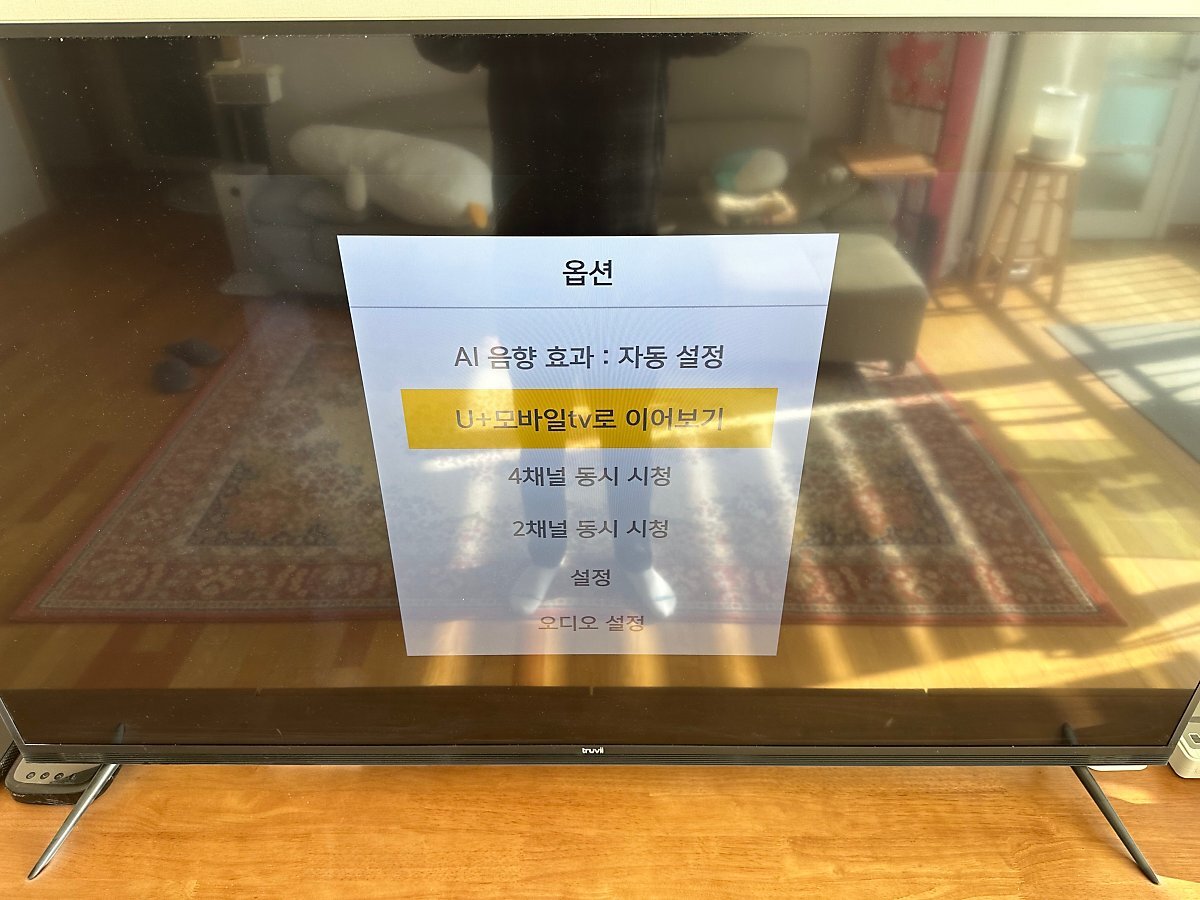
그럼 요렇게 U+모바일tv로 이어보기에 대한 내용을 알려주고 휴대폰에 앱 푸시가 오지 않을 경우 어떻게 하라는 가이드도 알려줍니다. 아~~~! 휴대폰에 알림 메시지로 요청이 전송되나 보군요. 그럼 이어보기 버튼 클릭~!
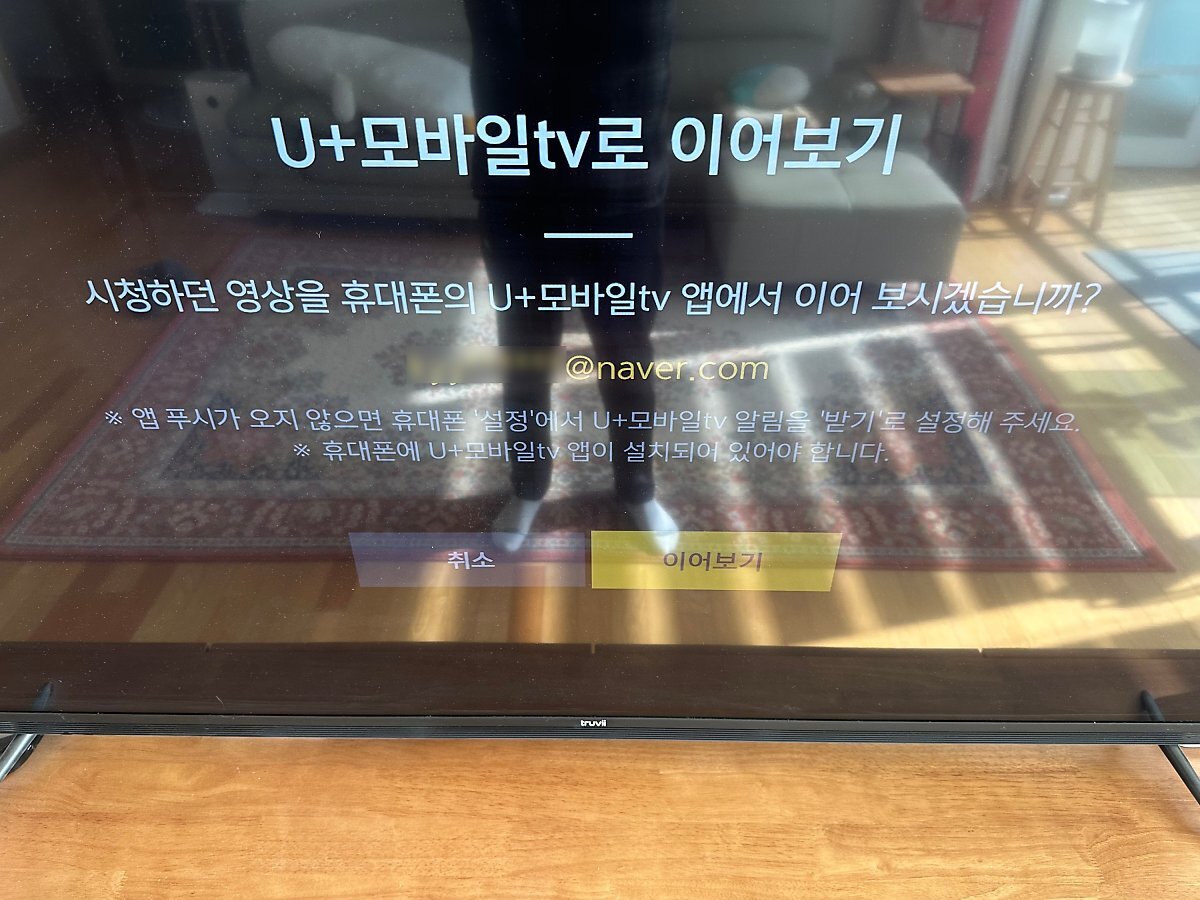
요렇게 됩니다. 제가 가지고 있는 아이폰에 U+모바일tv 알림 창이 나타나더군요. 알림 창을 누르면 U+모바일tv 앱이 실행되면서 TV에서 보던 특송 영화가 이어서 실행이 되는 겁니다. 이 정도면 꿀팁으로 이야기할 수 있겠지요.

U+tv 꿀팁 하나 더! 검색에서 이게 가능합니다.
이건 제가 불편해서 혹시 가능할까? 하고 실행해 본 건데... 되더군요. 뭐냐면... 제가 검색을 귀찮아한다고 이미 통합검색 리뷰에서 말씀드렸습니다. 아래와 같은 화면에서 검색창에 입력하는 걸 귀찮아하거든요. 그래서 음성 검색으로 실행하는 건 이미 말씀을 드렸고...

혹시나 하고, 검색어 입력창에서 초성 검색이 가능한지? 시도해 보았습니다. 즉, "재벌집 막내아들"을 검색하려고 합니다. 그래서 초성만 입력해 봅니다. "ㅈㅂㅈㅁ" 요렇게만 입력했는데... ㅎㅎ 그렇습니다. 바로 재벌집 막내아들이 검색 결과에 나타나더군요.
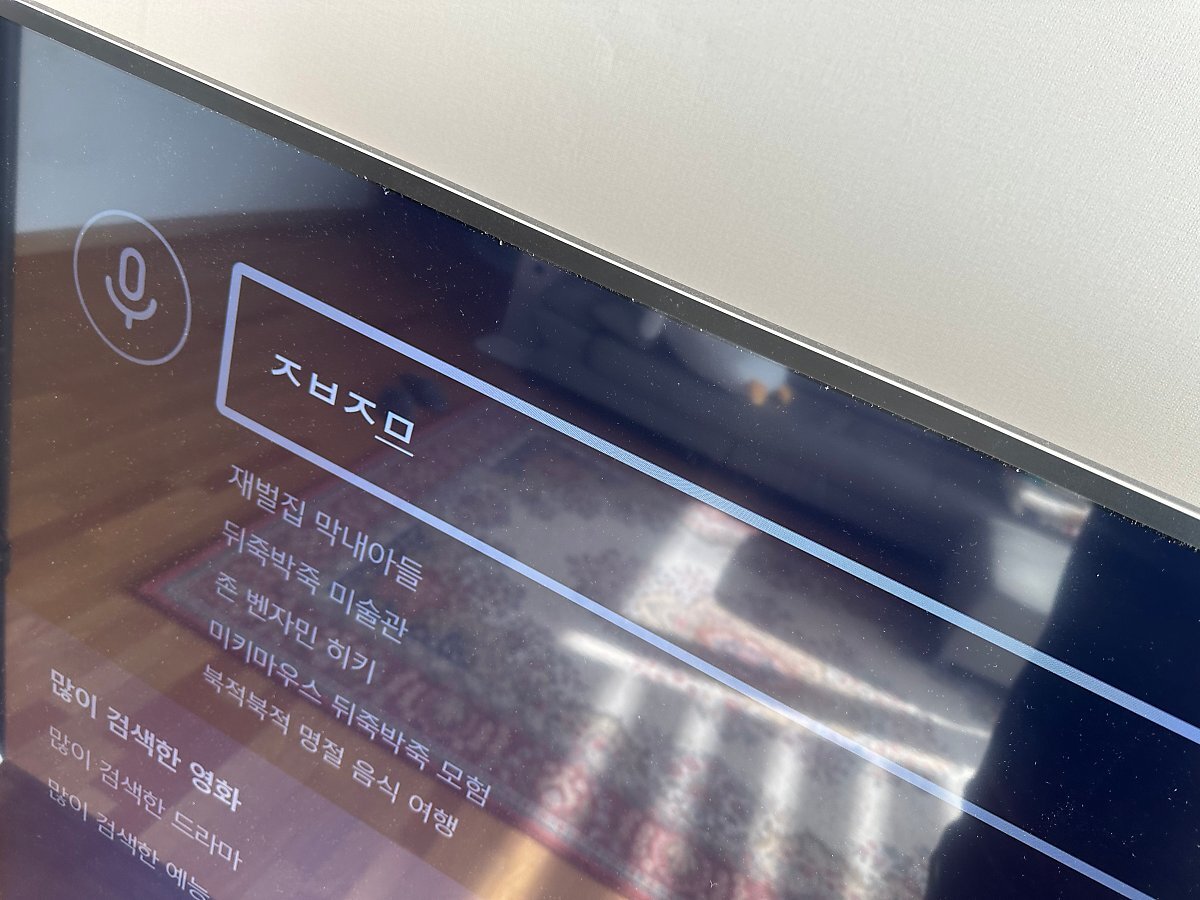
그래요. U+tv 사용 꿀팁에 요거 괜찮을 거 같습니다. 검색 창에서 초성 검색을 지원합니다. 이 정도면, 좀 귀찮아도 검색어 입력하는 거 해볼 만하네요.

원본 콘텐츠는 아래 이미지 링크를 클릭하여 확인하실 수 있습니다.
https://blog.naver.com/kyyoung92/222964345548
[U+tv 체험피언] 깜짝 미션 3회차 - 이번엔 U+tv 사용 관련 꿀팁을 소개합니다.
음... 이미 알고 계시겠지만... U+tv가 OTT tv로 새롭게 론칭하면서 체험피언 이벤트를 진행 중이고, ...
blog.naver.com
#OTT는유플러스TV#유플러스TV#OTTTV#유플러스TV체험피언#깜짝미션#유플러스#OTT#꿀팁#이벤트#체험피언
'소소한 IT 기기들' 카테고리의 다른 글
| [U+tv 체험피언] 4주 차 미션 - TV를 켜고 런처화면에서 넷플릭스 콘텐츠 이어보기 (0) | 2023.01.07 |
|---|---|
| 하이브리드 업무에 최적화된 자브라 무선 이어폰 Evolve2 Buds를 소개합니다. (0) | 2023.01.07 |
| 유독 추운 겨울, 아파트 베란다 확장된 방에 전기 라디에이터 하나 들여왔습니다. (0) | 2023.01.07 |
| [U+tv 체험피언] 3주 차 미션 - 이번엔 모두의 할인팩 체험기를 전달하려고 합니다. (0) | 2023.01.07 |
| 장여사 연말 선물로 아이폰 13에 아쿠바 팬텀 풀 커버 강화유리를 부착하였습니다. (0) | 2022.12.29 |
